
Amazon's Fire Tablet begrenser deg normalt til Amazon Appstore. Men Fire Tablet kjører Fire OS , som er basert på Android. Du kan installere Googles Play Store og få tilgang til alle Android-apper, inkludert Gmail, Chrome, Google Maps, Hangouts og de over en million appene i Google Play.
I SLEKT: Hvordan lage $ 50 Amazon Fire Tablet mer som lager Android (uten rot)
Dette krever ikke engang forankring din branntavle. Når du har kjørt skriptet nedenfor - denne prosessen skal ta mindre enn en halv time - vil du kunne bruke Play-butikken akkurat som du kunne på en hvilken som helst annen normal Android-enhet. Du kan til og med installer en vanlig Android-launcher og gjør Fire til et mer tradisjonelt Android-nettbrett .
Det er to metoder for å gjøre dette: en som innebærer å installere noen få APK-filer på nettbrettet, og en som innebærer å kjøre et skript fra en Windows-PC. Den første er enklere, men på grunn av den metodiske karakteren til disse metodene inkluderer vi begge her. Hvis du får problemer med en, se om den andre fungerer bedre.
Oppdater: Vi har fått noen lesere til å nevne at Option One ikke fungerer for dem, selv om det fremdeles fungerer for oss - og andre lesere har siden rapportert at det også fungerer for dem. Hvis du støter på problemer, bør du kunne få det til å fungere med ADB-metoden i alternativ to lenger nede som bruker en Windows-PC for å installere Play Store.
Alternativ ett: Installer Play-butikken fra brannbrettet
Vi testet opprinnelig denne første metoden på en Fire HD 8 som kjører Fire OS 5.3.1.1, men leserne har rapportert at den også fungerer på versjon 5.3.2, samt på 7 7 Fire Tablet. Det fungerer også fortsatt på en Fire HD 8 som kjører Fire OS 6.3.0.1, som var den nyeste programvaren fra oktober 2018.
Du kan sjekke hvilken versjon du har ved å gå til Innstillinger> Enhetsalternativer> Systemoppdateringer og se på versjonsnummeret øverst på skjermen, men foreløpig burde ikke versjonen ha noe å si.
Trinn 1: Last ned Google Play Store APK-filer
I SLEKT: Hvordan Sideload Apps på Kindle Fire
Før du begynner, gå til Innstillinger> Sikkerhet og aktiver "Apper fra ukjente kilder". Dette lar deg installere de nødvendige APK-filene som gir deg Google Play-butikken.
Deretter er det fire .APK-filer du trenger å laste ned, ved hjelp av den innebygde Silk-nettleseren på nettbrettet. Den enkleste måten å gjøre dette på er å åpne opp denne veiledningen i Silk-nettleseren og klikke på lenkene nedenfor, som tar deg til nedlastingssidene. Disse kommer fra APK Mirror, en etablert og pålitelig kilde for Android APK-er.
Google Play Services APK (bruk denne versjonen i stedet hvis du har 2017 Fire HD 8)
For å laste ned hver APK-fil, klikk på lenken, bla ned og trykk på "Last ned APK".
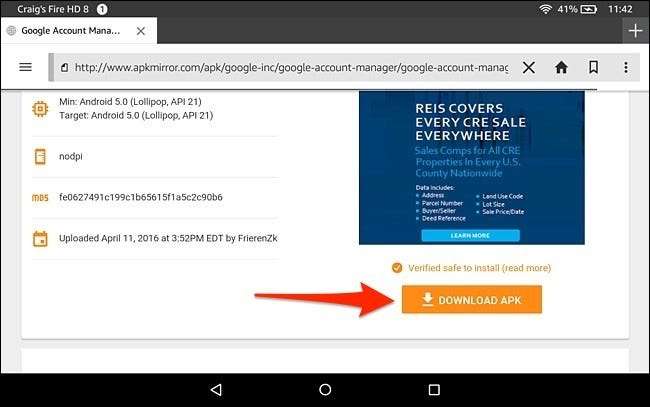
Nedlastingen starter om kort tid. Når den gjør det, vises en forgrunnsvindu som sier at denne typen filer kan skade enheten din (ikke bekymre deg - den gjør det ikke). Trykk på “OK” når forgrunnsvinduet vises.
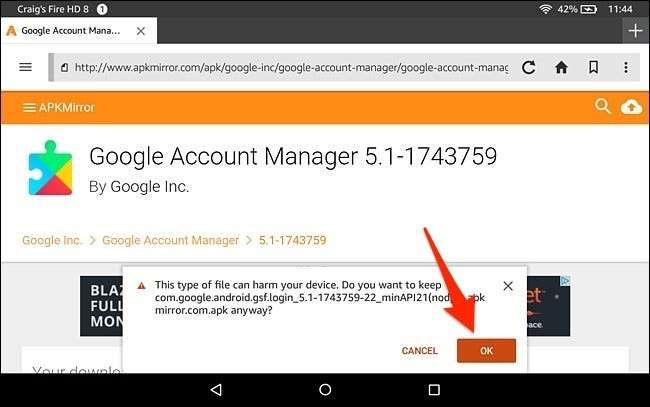
Etter hver filnedlastning, gjør du det samme for neste APK-fil til alle fire filene er lastet ned.
Trinn to: Installer APK-filene for Google Play Store
Lukk ut av Silk-nettleseren og åpne den innebygde filbehandlingsappen på Fire-bordet ditt, kalt "Docs".
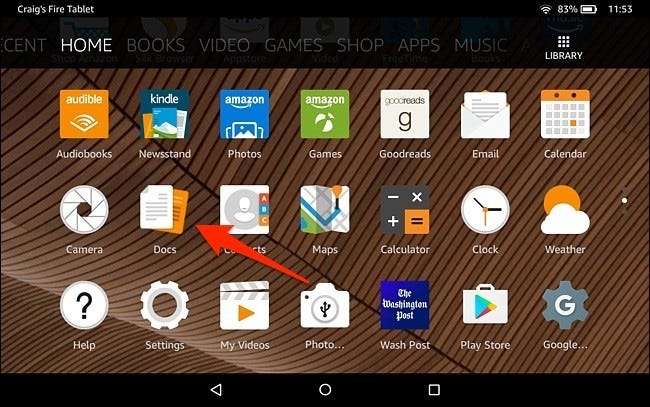
Trykk på "Lokal lagring".
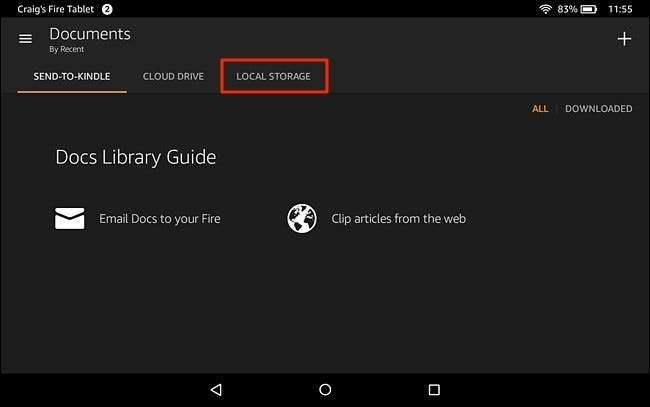
Velg mappen "Nedlastinger".
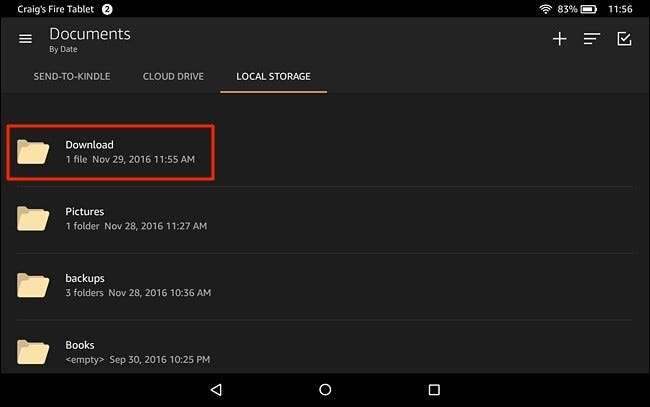
APK-filene dine vises i denne mappen. Bare trykk på en for å begynne å installere den. Sørg for å installere APK-filene i den rekkefølgen du lastet dem ned fra listen ovenfor.
Med andre ord, installer Google Account Manager ( com.google.android.gsf.login) APK først, deretter Google Services Framework ( com.google.android.gsf ) APK, etterfulgt av Google Play Services (com.google.android.gms) APK, og deretter Google Play Store ( com.android.vending ) APK for å fullføre det.
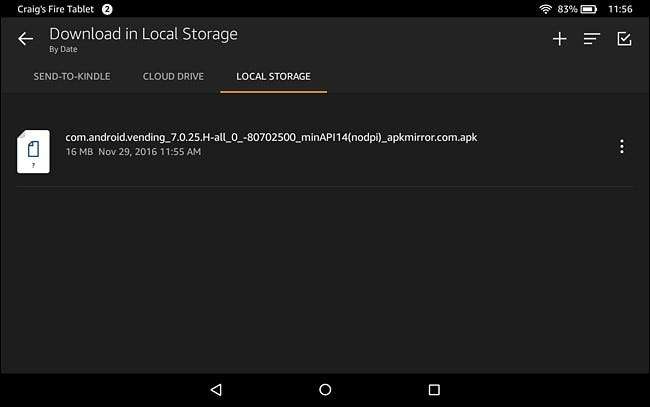
På neste skjermbilde, bekreft installasjonen ved å trykke på “Installer” nederst. Mot øvre venstre hjørne vil den si hvilken APK du installerer, så sørg for at du installerer dem i riktig rekkefølge.
MERKNAD: Hvis "Install" -knappen er gråtonet, kan du prøve å slå av skjermen, slå den på igjen og låse opp Fire-nettbrettet. Installasjonsknappen skal gå fra grå til oransje, slik at du kan fortsette med installasjonen.
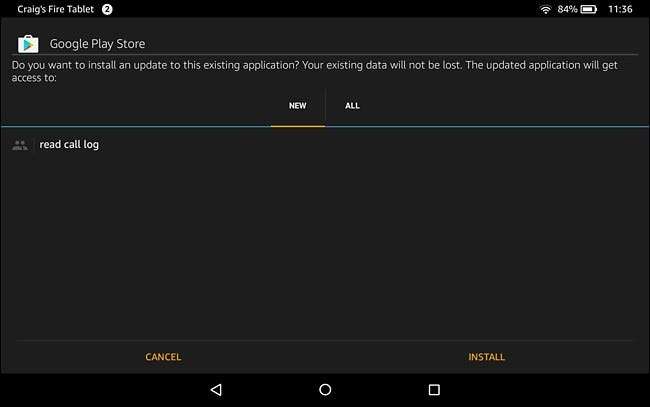
Gjenta denne prosessen for hver APK-fil til alle fire er installert.
Hvis du har problemer med å installere disse APK-ene, eller Play-butikken bare ikke fungerer etterpå, må du være sikker på at Fire-nettbrettet ikke er satt til å installere apper på et SD-kort. Du kan se på dette fra Innstillinger> Lagring> SD-kort.
Trinn tre: Bruk Google Play-butikken
Når det er gjort, vises Google Play Butikk-appen på startskjermen på Fire-nettbrettet. Hvis du trykker på den, kan du logge på med Google-kontoen din.
Det virker som om det ikke virker normalt etter at du har logget på, men bare gi det litt tid. Google Play-butikken og Google Play-tjenester oppdateres automatisk i bakgrunnen. Dette kan ta så mye som ti minutter.
Ellers kan du begynne å søke etter og laste ned hvilke apper du vil - som Chrome, Gmail eller noe annet. Noen apper kan kreve at du oppdaterer Google Play Services. Hvis de gjør det, vil de fortelle deg og ta deg med til Google Play Services-siden i Google Play, hvor du kan oppdatere Google Play Services med ett trykk.
Takk til Gilly10 på XDA-utviklerforaene for å tilby denne metoden. Hvis du trenger feilsøking, kan du gå til XDA-Developers forumtråd for more information.
Alternativ to: Installer Play Store fra en Windows-PC
Hvis instruksjonene ovenfor ikke fungerer for deg av en eller annen grunn, kan du prøve disse litt mer komplekse, men likevel brukbare instruksjonene. Vi testet dette skriptet på en 7 ″ Fire Tablet, og det fungerte perfekt.
Trinn 1: Klargjør branntavlen
Du trenger en PC og en USB-kabel for å gjøre dette. Kabelen som fulgte med brannbrettet vil fungere helt fint.
Åpne Innstillinger-appen på Fire-nettbrettet og trykk på "Enhetsalternativer" under Enhet.

Finn "Serienummer" -feltet på denne siden og trykk på det gjentatte ganger. Trykk på den sju eller flere ganger, så vises alternativet “Utvikleralternativer” under det. Trykk på “Alternativer for utviklere”.
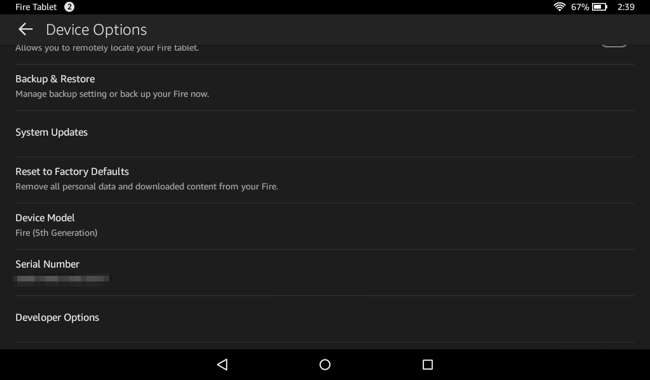
Finn alternativet "Aktiver ADB" på denne siden og trykk på den for å aktivere den. Denne funksjonen er normalt bare for utviklere, så du må godta advarselen for å fortsette.
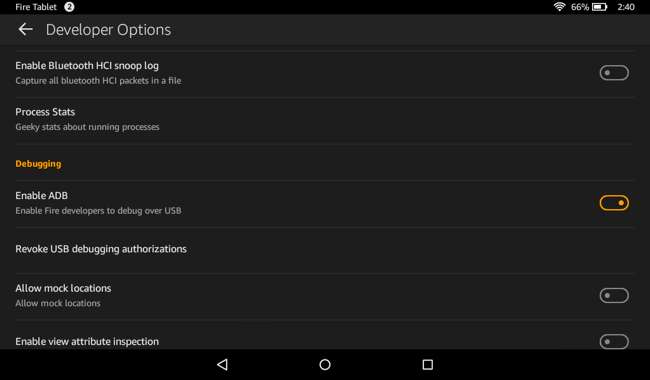
Etter at du har aktivert ADB-tilgang, kobler du Fire Tablet til datamaskinen din med den medfølgende USB-kabelen. Windows bør oppdage det riktig og laste ned de nødvendige driverne. Fortsett til neste trinn - hvis du har problemer, kan du prøve å installere Googles USB-drivere manuelt som beskrevet i trinn tre i denne veiledningen . Men på maskinen min fungerte alt automatisk.
MERK: Skriptet vi anbefaler nedenfor forteller deg at du skal installere driverne på en annen måte, men vi liker ikke metoden. Det oppfordrer deg til å installere usignerte drivere som følger med pakken. Dette er ikke bare en sikkerhetsrisiko - det er faktisk umulig å gjøre på moderne 64-biters versjoner av Windows 8.1 og Windows 10 uten omstart og deaktivere sjåførbekreftelse . Igjen, alt skal skje automatisk, så du kan vurdere instruksjonene til manuset utdatert.
Trinn to: Last ned og kjør skriptet
Det skal være mulig å bare laste ned flere apper i APK-form og installere dem. Men hvis du gjør dette, må du fortsatt bruke adb-kommandoen for å angi tillatelse til minst en av appene. Så i stedet for å gjøre dette langt, bruker vi et skript som installerer appene og setter tillatelsene for deg.
På PCen din, besøk Root Junky-nettstedet og last ned filen “Amazon-Fire-5th-Gen-Install-Play-Store.zip”. Pakk ut eller pakke ut innholdet i .zip-filen til en mappe på datamaskinen din. Dobbeltklikk på filen "1-Install-Play-Store.bat" for å komme i gang.
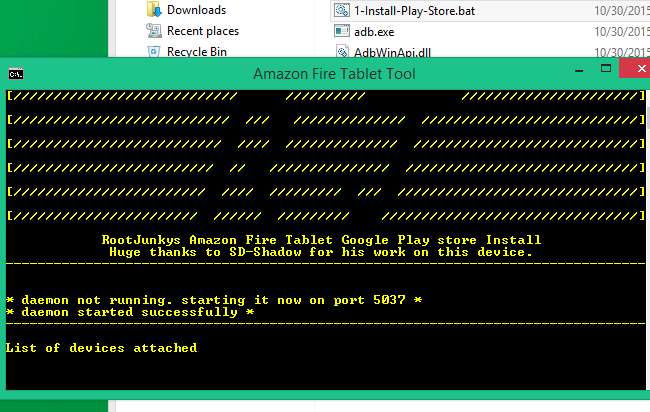
Lås opp Fire-nettbrettet, og godta forespørselen "Tillat USB-feilsøking". Hvis du ikke ser dette alternativet, lukker du ledetekstvinduet og starter .bat-filen over igjen.
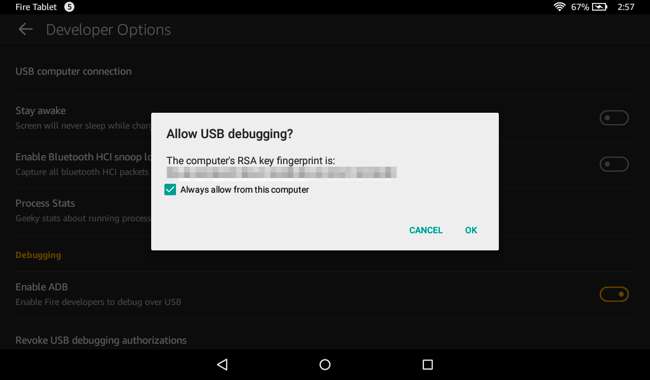
Når du kommer til det første skjermbildet, skriver du inn “2” og trykker Enter for å få verktøyet til å installere Google Play Store.
Du trenger selvfølgelig de nødvendige driverne installert for dette. Men hvis du så ledeteksten "Tillat USB-feilsøking" på Fire-nettbrettet og har godtatt det, vil du vite at driverne allerede er i orden.
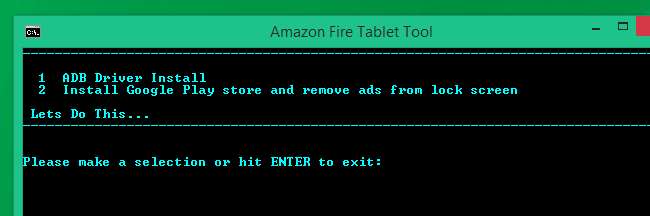
Skriptet installerer de nødvendige pakkene på den tilkoblede brannbrettet, inkludert Google Play Services og Google Play Store-appen.
Start brannbrettet på nytt når du blir bedt om å gjøre det. Bare trykk på av / på-knappen, trykk på "OK" når du blir spurt om du vil slå den av, og slå den på igjen.
Du kan også koble fra Fire Tablet fra datamaskinen din nå. Det kan også være lurt å deaktivere "Aktiver ADB" -alternativet du aktiverte tidligere.
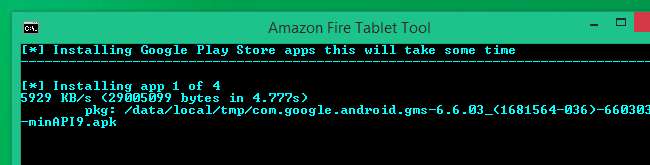
Trinn tre: Bruk Google Play-butikken
Etter at du har startet på nytt, finner du snarveiene i Play Store og Google Settings på startskjermen. Trykk på "Play Butikk", så kan du logge på med en eksisterende Google-konto eller opprette en ny Google-konto.
Det virker som om det ikke virker normalt etter at du har logget på, men bare gi det litt tid. Google Play-butikken og Google Play-tjenester oppdateres automatisk i bakgrunnen. Dette kan ta så mye som ti minutter.
Du kan nå søke i butikken og installere Google-apper som Gmail og Chrome som ikke er tilgjengelige i Amazon App Store. Enhver Android-app fra Google Play Store skal fungere - i det minste i teorien.
Noen apper kan kreve at du oppdaterer Google Play Services. Hvis de gjør det, vil de fortelle deg og ta deg med til Google Play Services-siden i Google Play, hvor du kan oppdatere Google Play Services med et enkelt trykk på en knapp.
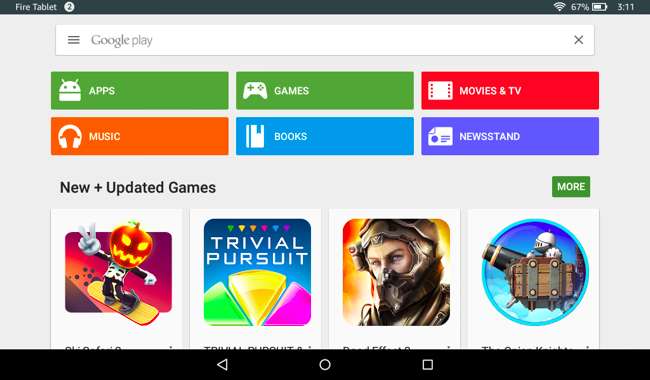
Takk til sd_shadow på XDA-utviklerforaene for å skrive noe av denne metoden opp, og Root Junky for skriptet. Hvis du trenger feilsøkingshjelp eller ønsker å gjøre dette manuelt uten skript, gå over til XDA-Developers forumtråd for more information.







